Internet Explorer 10 consejos y trucos que puede hacer más de lo que piensas
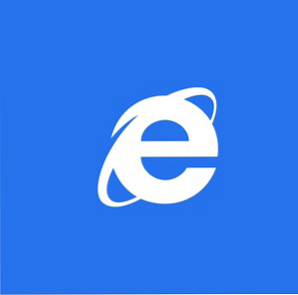
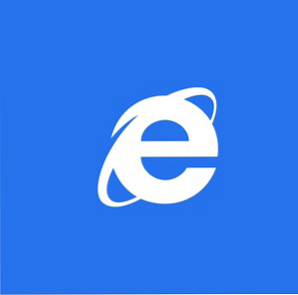 Cuando Microsoft presentó Windows 8, una de las cosas más interesantes de esto fue la nueva versión de Internet Explorer. Si se ve a través de la pantalla de Inicio, el navegador reducido ofrece el máximo espacio para ver páginas web gracias a la posición de los botones y la barra de direcciones en la parte inferior de la pantalla (donde la gente no suele leer). Es un nuevo enfoque fascinante, pero Internet Explorer 10 es aparentemente bajo en características y opciones.
Cuando Microsoft presentó Windows 8, una de las cosas más interesantes de esto fue la nueva versión de Internet Explorer. Si se ve a través de la pantalla de Inicio, el navegador reducido ofrece el máximo espacio para ver páginas web gracias a la posición de los botones y la barra de direcciones en la parte inferior de la pantalla (donde la gente no suele leer). Es un nuevo enfoque fascinante, pero Internet Explorer 10 es aparentemente bajo en características y opciones.
De hecho, podría pensar que no puede hacer mucho más que navegar por la web. Por supuesto, estarías equivocado. Gracias a la vista de escritorio en Windows 8 puede configurar tanto el Metro como el tradicional “puntos de vista” del navegador.
Este artículo se refiere a la nueva apariencia de Windows 8 como “Metro”, un término popularizado por Microsoft y periodistas de tecnología para describir la interfaz basada en mosaicos vista en Windows 8 (y precedida en dispositivos con Windows Phone). Aunque este ya no es el nombre que se le da a la interfaz de usuario, es con el que la mayoría de las personas están familiarizadas..
Cambiar el motor de búsqueda predeterminado
Las cifras recientes han demostrado que la cuota de mercado de Bing está creciendo, pero si aún prefiere utilizar Google para la búsqueda, puede reconfigurar Internet Explorer en la vista de escritorio de Windows 8. Aquí es donde se pueden encontrar las opciones para ambas versiones del navegador, a través de Herramientas> Opciones de Internet. Una vez que se realiza un cambio, se refleja tanto en la pantalla de inicio como en las versiones de escritorio del navegador..

Usando el menú de ajustes / ajustes en la “completo” Internet Explorer 10, abierto Administrar complementos y seleccione Proveedores de búsqueda en el Tipos de complemento cristal; Verá Bing listado por su cuenta. Al pie de la ventana, haga clic en Encuentra más proveedores de búsqueda ... Enlace y seleccione su motor de búsqueda preferido de la galería de opciones. Además de Google, encontrarás DuckDuckGo en la lista.
Haga su elección, haga clic en el Añadir a Internet Explorer botón y mirar hacia fuera para el Añadir proveedor de búsqueda cuadro de diálogo. Comprobar el Haz de este mi proveedor de búsqueda predeterminado opción, haga clic en Añadir y cierre Internet Explorer. Ahora ambas versiones tendrán su nueva herramienta de búsqueda configurada por defecto.
Fijación y favoritos
A primera vista, Internet Explorer 10 no parece tener un botón / estrella favoritos. El motivo es simple: ahora hay dos formas de agregar un sitio web a sus marcadores.

En Windows 8, puede tener un índice tradicional de marcadores y una serie de accesos directos a la pantalla de inicio, conocidos como pines. Internet Explorer 10 cuenta con un botón Pin, que se encuentra a la derecha de la barra de direcciones. Al hacer clic o tocar esto, tiene la opción de agregar el sitio web a sus favoritos o fijar, usando la Agregar a favoritos y Alfiler para comenzar opciones que se muestran en un pequeño menú emergente.
Sitios visitados con frecuencia e historial de Internet
Los favoritos y el historial del navegador se comparten entre las dos versiones de IE10. Se puede acceder a estos de varias formas diferentes según la vista del navegador..

Si está utilizando el navegador Metro optimizado, los sitios web favoritos se pueden ver haciendo clic en la barra de direcciones o presionando Alt + D. Aunque el historial de navegación no se muestra en esta vista del navegador, se puede acceder a través de la versión de escritorio.
Al usar el navegador Internet Explorer 10 de Desktop, se pueden ver los Favoritos haciendo clic en el icono de estrella en la esquina superior derecha de la ventana o presionando la tecla Alt + C combinación de teclado Esto muestra el centro de Favoritos, Feeds e Historial. Se puede acceder al historial de navegación desde la pestaña Historial.
Complementos de Internet Explorer 10
No debería sorprender saber que la vista de Metro de Internet Explorer 10 no es compatible con los complementos..

En su lugar, estos deben instalarse y utilizarse en la versión de escritorio. Para hacer esto, cambie a la vista de Escritorio, inicie el navegador y haga clic en el botón de ajustes / ajustes en la esquina superior derecha. En el menú resultante, seleccione Administrar complementos y usar el Tipos de complemento lista para encontrar el complemento (otro término para “enchufar”) que quieres usar. Es a través de esta pantalla que puede habilitar, deshabilitar o eliminar los complementos.
Bloquear sitios web de solicitar su ubicación
Cada vez más sitios web confían en la tecnología de localización para adaptar el contenido a su experiencia de navegación. Para ofrecerle la posibilidad de optar por no participar en este tipo de vigilancia comercial, Microsoft ha agregado un control de localización útil a Windows 8 e Internet Explorer 10..

En la pantalla de inicio, inicie Internet Explorer y toque Ganar + c o toca el borde derecho de la pantalla para abrir la barra de accesos. Hacer clic Ajustes> Opciones de Internet Y debajo Permisos verá el Pregunta por ubicación cambiar. Ajustado a En Por defecto, un toque deshabilitará la función..
Tenga en cuenta también la Claro Opción debajo del interruptor. Esto le permite evitar que los sitios con los que ha compartido previamente su ubicación lo ubiquen.
Conclusión
Aunque a primera vista, Internet Explorer 10 en vista de Metro parece poco más que una ventana sin botones para una navegación rápida, el navegador sigue siendo tan flexible como las versiones anteriores en la vista de escritorio de Windows 8.
Si bien el historial y las opciones de configuración están dispersas en la vista de Metro, todas están disponibles en la ventana tradicional de Internet Explorer, disponible en el escritorio. Las opciones de privacidad, los complementos y más pueden administrarse aquí, y las que determinan la configuración de fondo para el navegador tendrán un impacto en ambas vistas, Escritorio y Metro.
Explorar más sobre: Internet Explorer, Windows 8.


